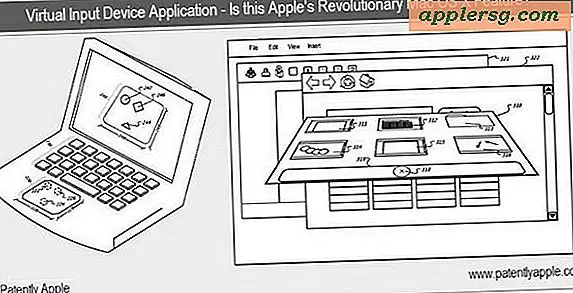Een afbeelding converteren om transparant te zijn
Transparantie stelt u in staat om afbeeldingen naadloos op elke achtergrond te plaatsen. Het kan u tijd besparen als u een vreemd gevormd logo toevoegt aan uw bedrijfsbrochure of website. U kunt een afbeeldingseditor gebruiken, zoals Photoshop, Paint Shop Pro of Fireworks, om een afbeelding om te zetten in een transparante afbeelding. Het is belangrijk om afbeeldingen in het juiste formaat op te slaan om de transparantie te behouden. Een JPEG-indeling verwijdert de transparantie van een afbeelding, terwijl een GIF- of PNG-indeling deze behoudt.
Stap 1
Klik op "Bestand" en "Openen" in het menu en dubbelklik op de afbeelding die u wilt converteren.
Stap 2
Ga naar het palet "Lagen" en sleep de laag met de ondoorzichtige afbeelding naar het pictogram "Een nieuwe laag maken" om deze te dupliceren.
Stap 3
Kies het gereedschap "Toverstaf" uit de gereedschapskist. Ga naar de eigenschappen- of optiebalk van de "Toverstaf" en voer een tolerantieniveau in dat geschikt is voor uw afbeelding.
Stap 4
Klik op de gebieden van de afbeelding die u transparant wilt maken en druk op de toets "Verwijderen" om die gebieden te verwijderen.
Stap 5
Klik op "Bestand" en "Opslaan als" in het menu. Het dialoogvenster "Opslaan als" wordt geopend.
Wijzig de optie "Formaat" (in Photoshop) of "Opslaan als type" (in Paint Shop Pro en Fireworks) in "GIF" en klik op "Opslaan".